Виталий Леонтьев - Windows Vista
- Название:Windows Vista
- Автор:
- Жанр:
- Издательство:ОЛМА Медиа Групп
- Год:2007
- Город:Москва
- ISBN:978-5-373-01735-0
- Рейтинг:
- Избранное:Добавить в избранное
-
Отзывы:
-
Ваша оценка:
Виталий Леонтьев - Windows Vista краткое содержание
Windows Vista – новая операционная система из семейства Microsoft. Если вы хотите идти в ногу со временем, следите за всеми новинками в компьютерном мире и желаете использовать все новые возможности, которые предоставляет компьютер, то эта книга для вас. Из нее вы узнаете обо всех преимуществах Windows Vista и быстро освоите все необходимые навыки для работы с ней. Прочитав ее, вы узнаете: как установить, настроить и управлять этой операционной системой. Книга написана простым и понятным языком.
Windows Vista - читать онлайн бесплатно полную версию (весь текст целиком)
Интервал:
Закладка:
Кстати, если вы планируете просто объединить в сетку два компьютера, без подключения к Интернету, можно обойтись и без хаба – достаточно соединить сетевые карты обоих компьютеров куском кабеля со специальной (перевернутой) схемой подключения разъемов – «кроссовер».
■Сетевой адаптер. Его вам приобретать не придется – все необходимое уже встроено в вашу системную плату.
Для беспроводной сети (Wi-Fi):
■Кабель нам уже не нужен, а вот роутер остается только на этот раз особенный, беспроводной. В классическом варианте российской домашней сети к Wi-Fi-роутеру подключается кабель обычной «локалки», через который наша маленькая сетка общается с более крупной или с Интернетом.
Обратите внимание на то, какой протокол беспроводной связи поддерживает ваш роутер (очень желательно выбирать последний, самый надежный и быстрый стандарт).
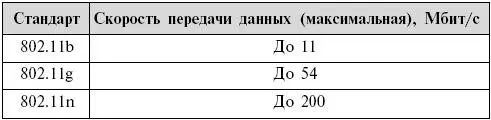
■Точка доступа или Wi-Fi-адаптер для вашего компьютера. Проще всего с ноутбуками – практически все портативные компьютеры уже содержат встроенный Wi-Fi модуль, а вот для «больших» персоналок его необходимо докупать. Точки доступа бывают разные: в виде PCI-платы или внешнего блока для подключения к стандартному сетевому разъему или порту USB. Видимо, для дома сегодня предпочтительнее второй вариант.
Кстати, для быстрого подключения и передачи файлов между двумя компьютерами можно просто соединить их кабелем через порты FireWire (IEEE1394) – обычно они используются для внешних жестких дисков или перекачки видео с цифровой видеокамеры. Конечно, длина FireWire-кабеля обычно не превышает полутора метров, и для долговременной работы такой способ непригоден. Однако слить данные с ноутбука таким образом можно – если, конечно, оба компьютера оснащены FireWire-адаптерами.
Ну а теперь будем считать, что все «железо» уже подключено и настроено и вернемся к Windows: ведь просто создать сеть на «железном» уровне недостаточно, ее нужно еще настроить! Собственно говоря, именно сетевые возможности составляют предмет особой гордости последних версий Windows, особенно Windows Vista – здесь процесс настройки сети упрощен до крайности.
Компьютеры с Vista и XP могут увидеть друг друга лишь тогда, когда они находятся в одной «рабочей группе». Вот тут у нас могут возникнуть проблемы: дело в том, что если в Vista рабочая группа по умолчанию называется WORKGROUP, то в Windows XP она носит другое имя – MSHOME.
Перед началом работы в сети убедитесь, что имена рабочих групп на ваших компьютерах ОДИНАКОВЫ.
■ Зайдите в меню Пуск , щелкните правой кнопкой мышки по ссылке Компьютер (в XP – Мой компьютер) и выберите меню Свойства .
■ Теперь зайдите в раздел Имя компьютера и при необходимости измените имя рабочей группы с помощью кнопки Изменить . Здесь же можно задать и имя, под которым наш компьютер будет виден в сети – оно может быть любым.
Если в ранних версиях Windows процесс настройки сети приходилось выполнять вручную, то Windows Vista позволяет полностью автоматизировать этот процесс с помощью Центра управления сетями и общим доступом – его можно найти в разделе Сеть Панели управления.
Если вы подключили свой компьютер к сетевому кабелю еще до установки Vista, то, скорее всего, ваша сеть уже найдена и опознана. Если нет, то это произойдет при следующей перезагрузке или прямо в текущем сеансе работы.
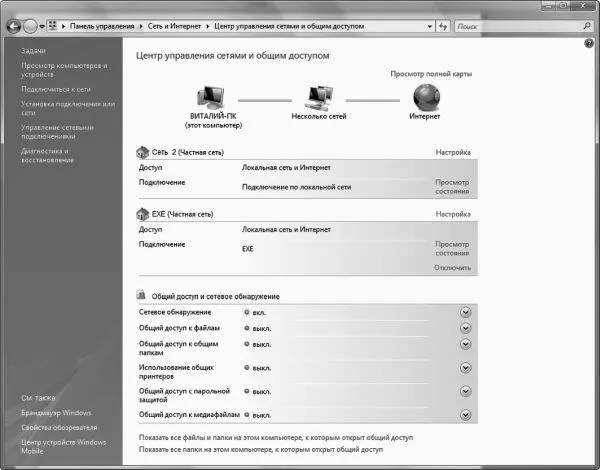
Во время настройки Сети Vista обязательно осведомится, где именно мы собираемся использовать сеть – дома (личная) или в каком-то случайном месте (общественная)? Вопрос этот не для галочки: в зависимости от ответа будут настроены параметры безопасности нашей сети. Самый простой профиль – «Дом»: он дает возможность видеть и использовать все подключенные к сети устройства. Профиль же «Общественное место», напротив, настроен на более высокий уровень безопасности: в этом режиме ваш компьютер останется невидимым для других пользователей, хотя работать с Интернетом вы сможете.
Сеть работает, а все подключенные к ней компьютеры видны в папке Сеть и в Центре управления сетями . И вот, предвкушая все прелести сетевой работы, вы щелкаете по значку одного из компьютеров, и… не видите ничего. Доступ к содержимому жестких дисков вашего «соседа» почему-то невозможен!
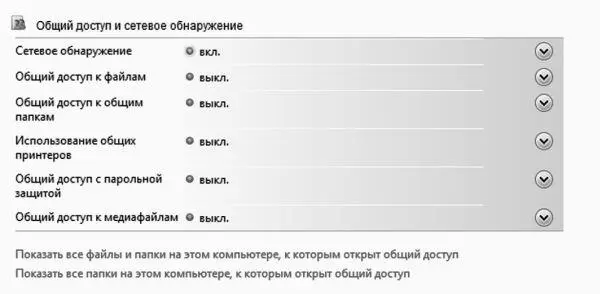
Ничего удивительного – ведь вы еще не получили разрешения от хозяина соседнего компьютера на просмотр и уж тем более изменение его информации! А Windows, как нетрудно догадаться, без этого пускать на свою территорию «чужаков» не намерена.
Если вы все-таки хотите начать работать с сетью в НОРМАЛЬНОМ режиме, займитесь настройкой параметров доступа к своим дискам, папкам или файлам. Для этого обратите внимание на раздел Общий доступ и сетевое обнаружение – не зря же разработчики поместили его прямо в главное меню Центра!
В простой сети, не имеющей выхода в Интернет, можно смело перевести все переключатели в положение «Включено» – тогда все компьютеры сети смогут работать с файлами и папками друг друга и даже пользоваться одним принтером! Если же у сетки есть выход в Интернет, то необходимо дополнительно настроить параметры безопасности на роутере (подробные сведения вы сможете найти в приложенной к нему инструкции).
И последнее. Не забудьте, что все операции по установке правил доступа вам придется выполнить не только на вашем компьютере, но и на других компьютерах сети. Ведь наша сеть – одноранговая, и каждым компьютером приходится управлять отдельно. В больших сетях, объединяющих десятки компьютеров, дело обстоит иначе – там управлением всеми ресурсами заведует специальный компьютер – сервер, к которому сходятся «нити управления» от всех сетевых машин.
Интернет – это тоже сеть, только не локальная, а большая – поэтому не стоит удивляться, что заведует этой операцией все тот же Центр управления сетями и общим доступом.
Подключение к Интернету мы можем установить по одной из трех схем:
■ Мы работаем с одним-единственным компьютером, подключенным к Сети напрямую – через сетевой кабель или модем.
Читать дальшеИнтервал:
Закладка:










